페이스북을 통해 전 세계 어디에서든 가족, 친구들과 소통할 수 있습니다. 특히 페이스북 메신저의 영상 통화 기능을 활용하면 최신 기기 대부분에서 최대 50명과 빠르게 연결이 가능합니다.
모바일 기기에서 페이스북 메신저 영상 통화 활용법
안드로이드 사용자의 경우, 메신저 앱은 구글 플레이 스토어에서 바로 다운로드할 수 있습니다. 아이폰, 아이패드, 애플워치 사용자는 애플 앱 스토어에서 메신저 앱을 설치할 수 있습니다.

스마트폰이나 태블릿에 앱 설치 후 실행하여, 검색창을 통해 영상 통화를 원하는 연락처를 검색합니다. 기존에 메신저로 친구에게 메시지를 보내거나 통화한 적이 있다면, 검색창 아래에 해당 연락처가 나타납니다.

상대방을 선택한 후, 화면 우측 상단에 위치한 영상 통화 아이콘을 탭하면 됩니다.

상대방이 전화를 받으면 메신저에서 즉시 알림이 제공되며, 통화를 수락하거나 거절할 수 있습니다.
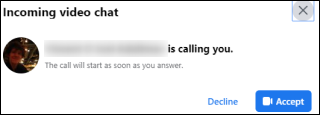
통화 중에는 화면 중앙에 상대방이, 우측 상단에는 본인이 표시됩니다. 화면 상단의 버튼들을 활용해 채팅창을 열거나, 다른 기기로 영상 통화를 연결하거나, 전면/후면 카메라 전환, 또는 카메라를 끌 수 있습니다.
화면 하단에서는 배경 색상 변경, 영상 통화에 친구 추가, 마이크 음소거 또는 통화 종료와 같은 기능을 사용할 수 있습니다.

데스크톱에서 페이스북 메신저 영상 통화 사용법
웹캠이 내장된 노트북이나 외부 웹캠을 사용하는 데스크톱 환경에서도 페이스북 메신저를 통해 친구들과 영상 통화를 즐길 수 있습니다.
우선, 웹 브라우저를 열고 페이스북에 로그인합니다. 페이스북 홈페이지 좌측 메뉴에서 “메신저”를 선택합니다.

메신저 링크는 새로운 레이아웃(위)과 기존 레이아웃(아래) 모두 동일한 위치에 있습니다.

통화를 걸고 싶은 상대방의 이름이나 프로필 사진을 클릭한 다음, 우측 상단의 영상 통화 아이콘을 눌러 통화를 시작합니다.
상대방이 전화를 받으면, 화면 중앙에는 상대방이, 우측 하단에는 본인이 표시됩니다. 비디오 카메라 및 마이크 아이콘을 클릭하여 영상 및 오디오를 켜거나 끌 수 있습니다.
화면 공유를 원하면 모니터 아이콘을 클릭하고, 통화를 종료하려면 빨간색 수화기 아이콘을 누르면 됩니다.
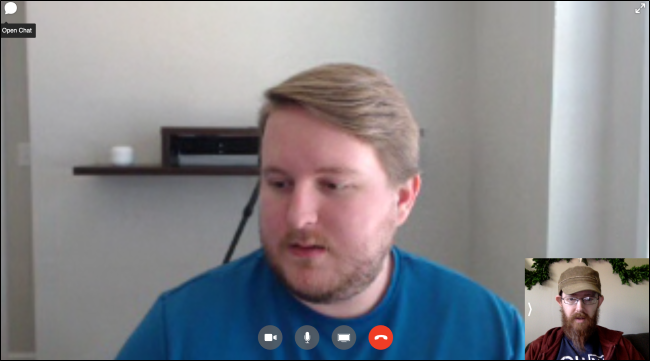
페이스북 메신저의 영상 통화 기능은 가족이나 친구들과 연락을 유지하는 데 유용하고 간편한 무료 옵션입니다.